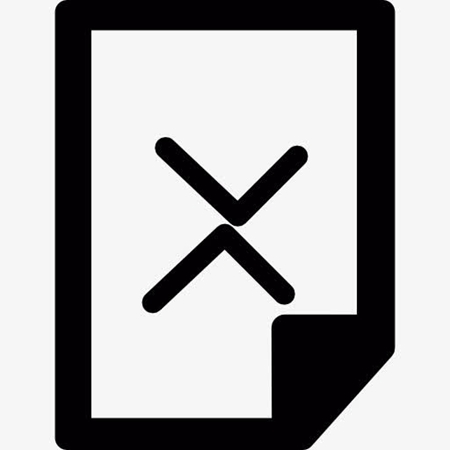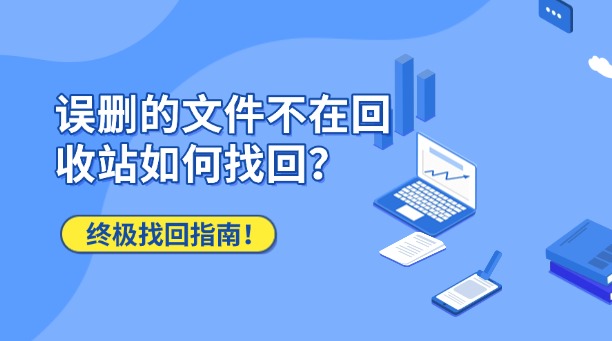为您推荐相关教程
更多视频 > AI摘要
AI摘要
本文介绍了三种找回误删文件的方法:一、使用专业数据恢复软件,如转转大师,通过深度扫描电脑硬盘找回被删除但尚未被覆盖的文件;二、从备份中恢复,需先确定备份工具或位置,找到包含误删文件的备份并恢复;三、利用文件历史记录或版本控制,通过文件管理器或工具查找并恢复之前的版本。需注意,使用恢复软件时应避免在误删文件同一磁盘分区进行新写入,且应尽快行动以减少文件被覆盖风险。
摘要由平台通过智能技术生成在使用电脑的过程中,我们有时会不小心删除一些重要的文件,而更令人焦虑的是,这些文件并不在回收站中。面对这种情况,那么误删的文件不在回收站如何找回呢?本文将为您介绍三种有效的找回误删文件的方法。
方法一:使用专业的数据恢复软件
当文件被误删并不在回收站时,我们首先考虑使用专业的数据恢复软件。这类软件能够深度扫描电脑硬盘,寻找被删除但尚未被覆盖的文件,并尝试恢复它们。下面以转转大师数据恢复操作为例。
误删除恢复步骤:第一步、选择需要的恢复模式

从界面上得知,转转大师数据恢复有六种恢复模式,如果你的文件是因为误删除而丢失,那么选择“误删除恢复”,如果是因为u盘格式化丢失则选择“误格式化恢复”,其他同理,下面以“误删除恢复”为例。
第二步、选择原数据储存位置

请确定丢失文件所储存的磁盘,因为这里的选择会影响到后面文件扫描,如果说你的文件在删除前处于C盘,但是你选错了磁盘,那也是扫描不出来的,所以一定要选对,当然,在不确定的情况下,可以多多测试。
第三步、误删除扫描

文件扫描需要一定的时间,文件越少,扫描的时间越短,相反的则反。
第四步、找到丢失文件

丢失的文件不多的话,可以通过搜索来查找,如果丢失的文件较多,而且是同一类型,那么可以通过左侧的文件类型来筛选,也可以通过文件大小、修改时间来选择,怎么方便,怎么来。
第五步、预览文件

不确定文件是否能正常恢复,最好的方法就是预览一下,怎么预览呢?双击一下文件就可以了,文件能正常预览则说明可正常恢复,如果预览失败,那么有可能是文件受损,恢复不了。
第六步、立即恢复

把找到的文件勾选上点击恢复,设置一下导出目录,也可以勾选恢复文件原有目录,导出之后就可以查看文件情况,这样,文件就恢复成功了。
需要注意的是,在使用数据恢复软件时,应避免在误删文件的同一磁盘分区上进行新的写入操作,以免覆盖原有的数据。同时,为了确保恢复的成功率,建议尽快采取行动,因为随着时间的推移,被删除的文件被覆盖的风险也会增加。
方法二:从备份中恢复
如果您之前对电脑进行了系统备份或文件备份,那么找回误删的文件将变得相对简单。只需打开备份工具或访问备份存储位置,找到包含误删文件的备份,并从中恢复所需的文件。
操作如下:
1、首先,确定备份工具或备份存储位置,并打开它。
2、然后,在备份列表中找到包含误删文件的备份。根据备份工具的不同,您可能需要选择特定的日期或版本。
3、接下来,浏览备份内容,找到需要恢复的文件或文件夹。
4、最后,将文件或文件夹从备份中复制到您的电脑上的适当位置。
从备份中恢复文件的好处是恢复的成功率较高,因为备份文件通常是完整的且未被修改的。但是,这也要求您之前已经创建了有效的备份,并且备份中包含误删的文件。
方法三:利用文件历史记录或版本控制
一些操作系统或文件管理工具提供了文件历史记录或版本控制功能,可以记录文件的修改历史,并在需要时恢复之前的版本。
操作如下:
1、首先,打开文件管理器或相关的文件管理工具。然后,导航到包含误删文件的文件夹。
2、接下来,查找文件历史记录或版本控制选项。这可能在文件的右键菜单中,或者在文件管理工具的设置或属性中。
3、一旦找到相关选项,点击它并浏览文件的修改历史。在历史记录中,您可以找到之前的版本,并选择恢复到某个特定的版本。
4、最后,保存并关闭文件,确保恢复成功。
需要注意的是,文件历史记录或版本控制功能可能因操作系统或文件管理工具的不同而有所差异。因此,具体操作步骤可能因您使用的软件而有所变化。
总结:
以上就是误删的文件不在回收站如何找回的方法介绍了,当误删的文件不在回收站中时,我们可以尝试使用专业的数据恢复软件、从备份中恢复以及利用文件历史记录或版本控制等方法来找回它们。每种方法都有其适用的场景和限制,您可以根据具体情况选择合适的方法进行操作。希望本文能为您提供有益的帮助和指导,让您在面对误删文件时能够从容应对。


 技术电话:17306009113
技术电话:17306009113 工作时间:08:30-22:00
工作时间:08:30-22:00 常见问题>>
常见问题>> 转转大师数据恢复软件
转转大师数据恢复软件
 微软office中国区合作伙伴
微软office中国区合作伙伴
 微信
微信 微信
微信 QQ
QQ QQ
QQ QQ空间
QQ空间 QQ空间
QQ空间 微博
微博 微博
微博
 误删的文件不在回收站如何找回
误删的文件不在回收站如何找回
 免费下载
免费下载